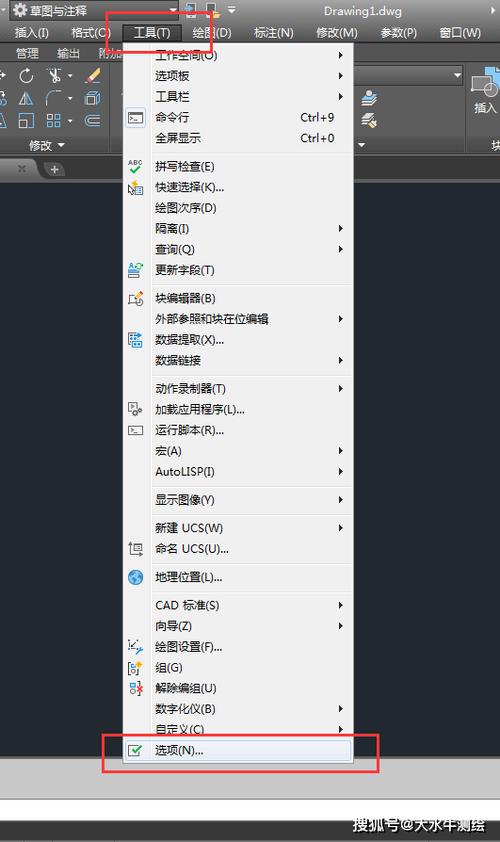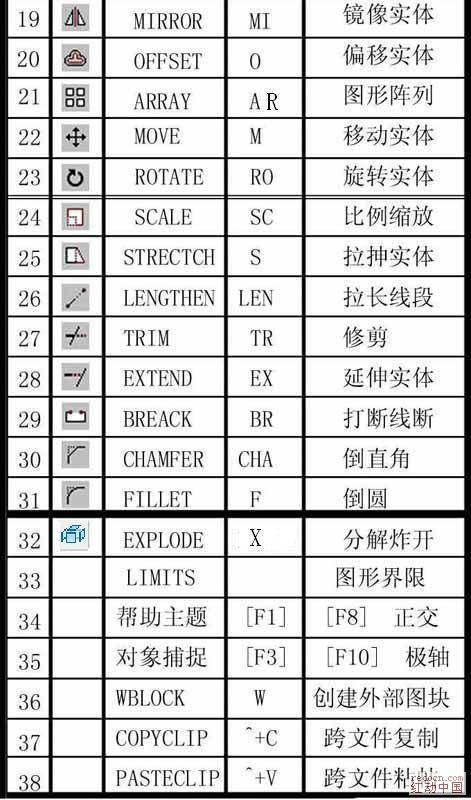本文概述:在计算机辅助设计(CAD)软件中,“后退”命令是一个非常有用的工具,它允许用户撤消最近的操作或更改,从而提高设计过程的灵活性和效率。在本文中,将详细介绍如何使用CAD中的后退命令,以及该命令在不同场景下的应用及其重要性。
在使用任何**CAD**软件时,设计师都会经历各种操作,如创建图形、修改参数、添加材料等。这些操作有时会出现错误,或者某些步骤可能需要重新考虑。为了帮助用户在设计过程中保持流畅性并减少出错的困扰,CAD提供了“**后退**”命令,使用户可以快速撤销不需要的操作。
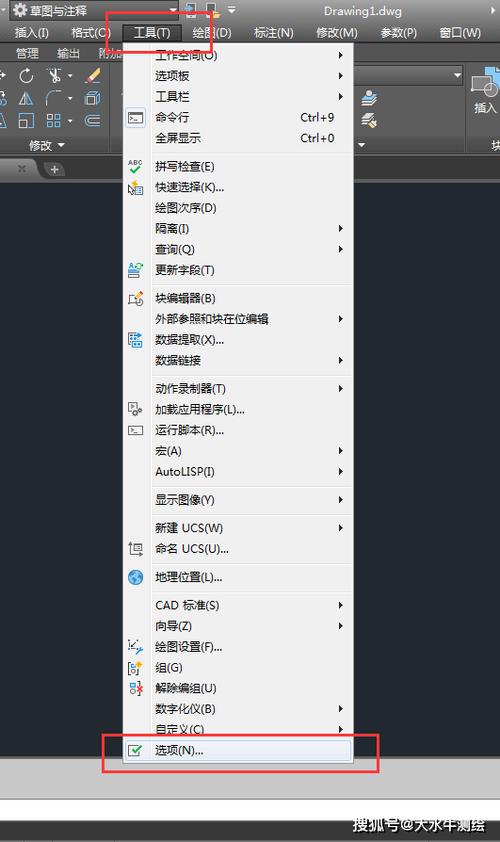
后退命令的基本功能
后退命令的主要功能是让用户撤销已经完成的一步或多步操作。这个功能类似于其他软件中的“撤销”功能,但由于CAD的复杂性,后退命令通常具有更多的层次和选项。用户可以根据自己的需求选择撤销一步或多个步骤,这对于处理复杂工程图纸尤其有帮助。
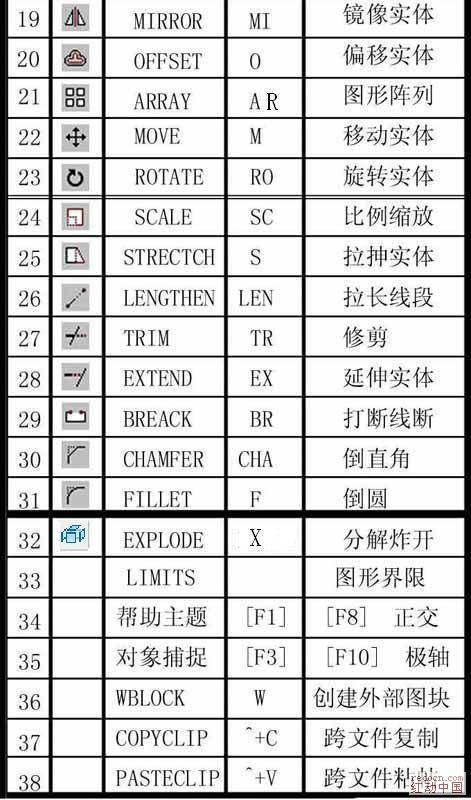
后退命令的应用场景
在实际应用中,后退命令用于多种场景。例如,在草图绘制阶段,如果绘制了不正确的线条或形状,用户可以使用后退命令撤销这些元素,而无需从头开始。在编辑已存在的设计时,后退命令也同样有效,例如取消最近进行的参数调整或材质更换。
怎样使用后退命令
要使用后退命令,首先需要确认当前所使用的软件支持此功能。大多数主流CAD软件如AutoCAD、SolidWorks以及Revit都具备这一功能。用户可以通过快捷键组合、菜单选项或工具栏访问后退命令。对于很多CAD软件来说,常见的后退命令快捷键通常为`Ctrl+Z`。一旦按下此组合键,软件会自动撤回上一次的操作。如果想连续撤销多步操作,可以重复按下`Ctrl+Z`直到达到所需状态。有些软件还提供“历史记录”窗口,用户可以在其中查看所有操作的记录并单独撤销指定的步骤。
提高工作效率的方法
为了最大化利用后退命令,提高工作效率,一些小技巧值得注意。首先,了解软件的撤销限度,即可以撤销的最大步数。这通常在软件设置中有所规定,用户可以根据需求调整。此外,养成定期保存工作的习惯,以便在发生不可逆转的错误时能恢复到较早的状态。另外,为了减少过度依赖后退命令,可以尝试在执行重要操作之前进行规划和预览。许多**CAD**软件提供预览功能,让用户在确认改变之前查看效果。合理利用这些功能,可以显著降低误操作的频率。
后退命令与其他相关功能的结合
除了单独使用后退命令以外,将其与其他CAD功能结合使用也可以进一步增强设计的灵活性。例如,将后退命令与“重做”功能一起使用,用户不仅可以撤销操作,还能重新执行刚才的动作。这对于比较不同设计方案、进行实验性修改很有帮助。此外,有些CAD程序支持版本控制系统,使设计师可以在更大的范围内管理和监控设计变更。这类系统往往允许用户标记特定状态的设计,后退命令则可以作为其中一个操作工具来优化设计流程。综上所述,后退命令是CAD软件中不可或缺的一部分,它不仅帮助用户纠正错误,同时也提升了整个设计过程的灵活性和稳定性。理解并熟练掌握这一命令,不但能够节省时间,还能减少出错的几率,确保项目按照计划顺利进行。随着技术的发展,后退命令的操作方式和适用场合也在不断扩展,因此持续关注软件更新和新功能将对用户保持优势地位有所帮助。
BIM技术是未来的趋势,学习、了解掌握更多BIM前言技术是大势所趋,欢迎更多BIMer加入BIM中文网大家庭(http://www.wanbim.com),一起共同探讨学习BIM技术,了解BIM应用!